Anderen verordneten (erkannten) Artikel auswählen
Alternativen Artikel auswählen
Ist der Ausgangsartikel gelb hinterlegt oder stellen Sie Differenzen zur Verordnung fest, so sollten Sie diesen unbedingt noch einmal mit der Originalverordnung vergleichen.
Wurde ein anderer Artikel verordnet, dann müssen Sie den vorgeblendeten Artikel gegen den verordneten Artikel austauschen.
Gehen Sie wie folgt vor:
- Blenden Sie ggf. die Rezeptansicht mit Klicken oder Tippen auf das Rezeptbildoder mit Rezeptansicht - F8 ein oder fahren Sie mit dem Mauszeiger im Scan-Bereich des Fensters Rezept-Scan über den verordneten Artikel, um die Darstellung zu vergrößern. Mehr dazu im Thema 'Rezeptansicht einblenden'.Wenn Sie die Verordnung auf dem Rezeptausdruck selbst überprüfen und mit der Bildschirmdarstellung vergleichen, benötigen Sie durch das Fokussieren der Augen wesentlich mehr Zeit zur Bearbeitung. Deshalb empfehlen wir obige Vorgehensweisen, wenn Sie sich von der hohen Qualität der Rezepterkennung überzeugt haben. Dies verringert die Bearbeitungszeit auf bis zu ein Zehntel.
- Öffnen Sie die Vorschlagsliste zum Austausch des gelb hinterlegten bzw. aus anderen Gründen zu ändernden Artikels. Klicken Sie dazu auf den
 Drop-Down-Button am Zeilenende.
Drop-Down-Button am Zeilenende. Die Ergebnisliste mit alternativen Rx- und Lagerartikeln, die zur Verordnung passen könnten, wird angezeigt.
Die Ergebnisliste mit alternativen Rx- und Lagerartikeln, die zur Verordnung passen könnten, wird angezeigt.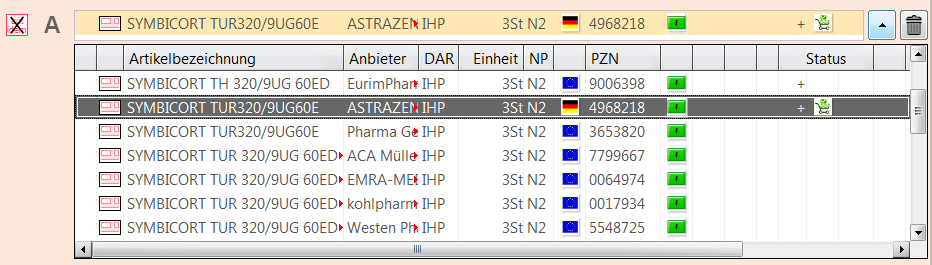
- Wählen Sie den Artikel aus, der mit dem verordneten Artikel übereinstimmt.
 Der Artikel wird übernommen und der abgabefähige Artikel wird erneut ermittelt.
Der Artikel wird übernommen und der abgabefähige Artikel wird erneut ermittelt.
Neuen Artikel auswählen
Möchten Sie einen völlig anderen, bspw. wirkstoffgleichen Artikel erfassen, welcher nicht in der Artikelauswahlliste aufgeführt ist, oder es liegt eine handschriftliche Verordnung vor, gehen Sie wie folgt vor:
- Wählen Sie den
 Lösch-Button hinter der Artikelzeile. (Gilt nicht für handschriftliche Verordnung.)
Lösch-Button hinter der Artikelzeile. (Gilt nicht für handschriftliche Verordnung.) Der verordnete und der abgabefähige Artikel werden entfernt.
Der verordnete und der abgabefähige Artikel werden entfernt. - Erfassen Sie nun den verordneten Artikel wie gewohnt.
Klicken Sie in die Artikelzeile des verordneten Artikels und geben Sie die Artikelbezeichnung oder die PZN ein.
 Die Liste zum manuellen Erfassen öffnet sich.
Die Liste zum manuellen Erfassen öffnet sich. 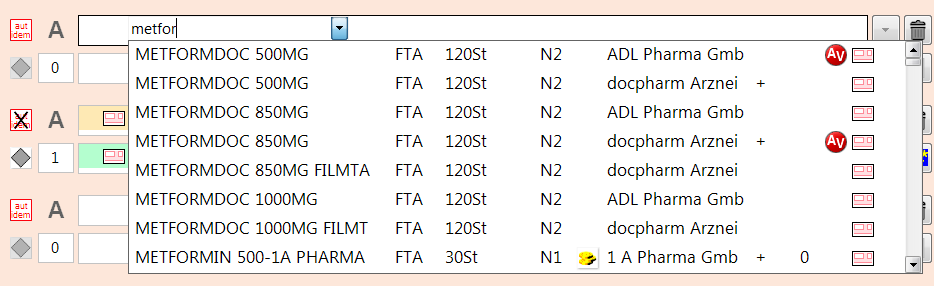
Sie können den verordneten Artikel auf verschiedenen Wegen auswählen:
- Selektieren Sie den gewünschten Artikel aus der Vorschlagsliste.
- Bei Bestätigung des Suchbegriffs mit Enter öffnet sich die Artikelsuche.
- Bei Bestätigung des Suchbegriffs mit Ende öffnet sich die Artikelsuche mit Anzeige der Lagerartikel.
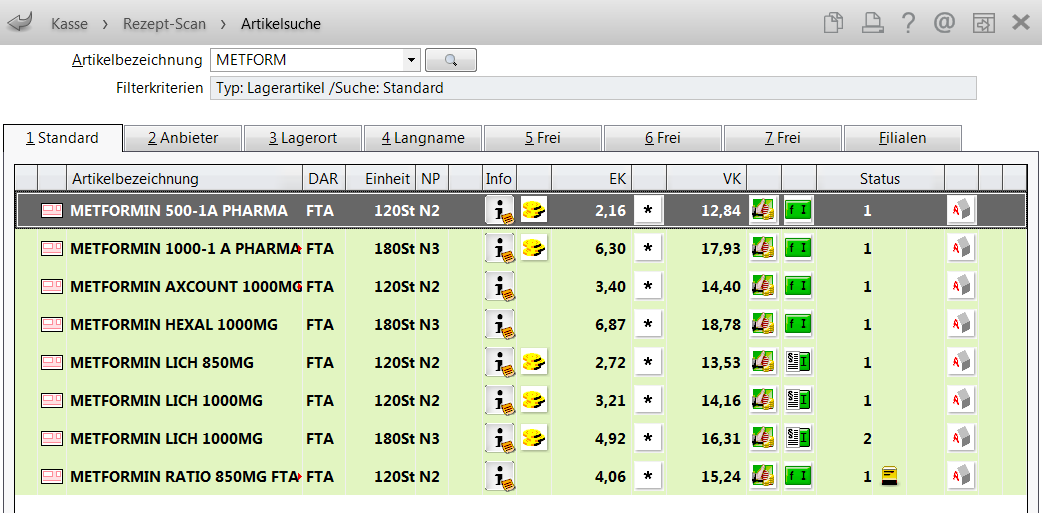
- Bei vollständiger Eingabe und Drücken der Enter-Taste wird der Artikel übernommen.
 Der Artikel wird übernommen und der abgabefähige Artikel wird erneut ermittelt.
Der Artikel wird übernommen und der abgabefähige Artikel wird erneut ermittelt.
 Bild, um die Wirkstoffsuche zu öffnen.
Bild, um die Wirkstoffsuche zu öffnen.
Weitere Info und Funktionen
